 hujung hadapan web
hujung hadapan web
 html tutorial
html tutorial
 Bagaimana untuk menetapkan warna latar belakang halaman web html
Bagaimana untuk menetapkan warna latar belakang halaman web html
Bagaimana untuk menetapkan warna latar belakang halaman web html
Gunakan atribut warna latar belakang helaian gaya CSS untuk menetapkan warna latar belakang halaman web HTML Langkah-langkah termasuk membuat helaian gaya CSS, menetapkan atribut warna latar belakang, menerapkannya pada elemen HTML, menyatakan nilai warna , dan menggunakan atribut warna latar belakang yang lain (seperti imej, Corak pengulangan, lokasi dan ketetapan).
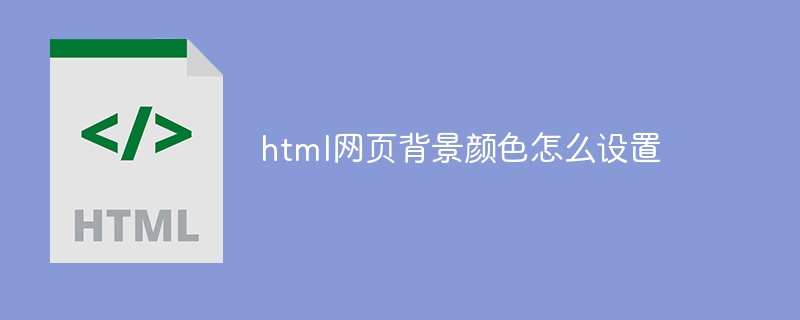
Cara untuk menetapkan warna latar belakang halaman web HTML
Menetapkan warna latar belakang halaman web HTML ialah proses mudah yang boleh dicapai dengan menggunakan CSS (Cascading Style Sheets). Berikut ialah langkah terperinci:
1 Gunakan helaian gaya CSS
Mula-mula, anda perlu mencipta helaian gaya CSS menggunakan teg <style></style>. Lembaran gaya ini boleh diletakkan di dalam bahagian <head>, seperti yang ditunjukkan di bawah: <style></style> 标签创建一个 CSS 样式表。这个样式表可以放在 <head> 部分内,如下所示:
<head>
<style>
body {
background-color: #FF0000;
}
</style>
</head>2. 设置背景颜色属性
在 CSS 样式表中,使用 background-color 属性来设置背景颜色。在这个例子中,将背景颜色设置为红色 (#FF0000)。
3. 应用到 HTML 元素
将 background-color 属性应用到需要设置背景颜色的 HTML 元素上。通常情况下,这是 <body> 元素,它代表整个网页的身体部分。
4. 指定颜色值
颜色值可以使用十六进制代码(如 #FF0000)、RGB 值(如 rgb(255, 0, 0))或 CSS 颜色名称(如 red)来指定。
5. 其他背景颜色属性
除了 background-color 之外,还有其他背景颜色相关的 CSS 属性,可以用于进一步自定义网页的背景:
-
background-image:设置背景图像。 -
background-repeat:控制背景图像的重复方式。 -
background-position:指定背景图像的位置。 -
background-attachmentrrreee
warna latar belakang. atribut untuk menetapkan warna latar belakang. Dalam contoh ini, tetapkan warna latar belakang kepada merah (#FF0000). 🎜🎜🎜3. Gunakan pada elemen HTML🎜🎜🎜Gunakan atribut background-color pada elemen HTML di mana warna latar belakang perlu ditetapkan. Biasanya, ini ialah elemen <body>, yang mewakili bahagian badan keseluruhan halaman web. 🎜🎜🎜4. Tentukan nilai warna 🎜🎜🎜Nilai warna boleh ditentukan menggunakan kod heksadesimal (seperti #FF0000), nilai RGB (seperti rgb(255, 0, 0)) atau nama warna CSS (seperti merah). 🎜🎜🎜5 Sifat warna latar belakang yang lain 🎜🎜🎜Selain -
imej latar belakang: Tetapkan imej latar belakang. 🎜 -
background-repeat: Kawal cara imej latar belakang berulang. 🎜 -
background-position: Tentukan kedudukan imej latar belakang. 🎜 -
lampiran latar belakang: Kawal sama ada imej latar belakang dibetulkan semasa halaman menatal. 🎜🎜
Atas ialah kandungan terperinci Bagaimana untuk menetapkan warna latar belakang halaman web html. Untuk maklumat lanjut, sila ikut artikel berkaitan lain di laman web China PHP!

Alat AI Hot

Undresser.AI Undress
Apl berkuasa AI untuk mencipta foto bogel yang realistik

AI Clothes Remover
Alat AI dalam talian untuk mengeluarkan pakaian daripada foto.

Undress AI Tool
Gambar buka pakaian secara percuma

Clothoff.io
Penyingkiran pakaian AI

AI Hentai Generator
Menjana ai hentai secara percuma.

Artikel Panas

Alat panas

Notepad++7.3.1
Editor kod yang mudah digunakan dan percuma

SublimeText3 versi Cina
Versi Cina, sangat mudah digunakan

Hantar Studio 13.0.1
Persekitaran pembangunan bersepadu PHP yang berkuasa

Dreamweaver CS6
Alat pembangunan web visual

SublimeText3 versi Mac
Perisian penyuntingan kod peringkat Tuhan (SublimeText3)

Topik panas
 1377
1377
 52
52
 Cara menggunakan butang bootstrap
Apr 07, 2025 pm 03:09 PM
Cara menggunakan butang bootstrap
Apr 07, 2025 pm 03:09 PM
Bagaimana cara menggunakan butang bootstrap? Perkenalkan CSS bootstrap untuk membuat elemen butang dan tambahkan kelas butang bootstrap untuk menambah teks butang
 Cara mengubah saiz bootstrap
Apr 07, 2025 pm 03:18 PM
Cara mengubah saiz bootstrap
Apr 07, 2025 pm 03:18 PM
Untuk menyesuaikan saiz unsur-unsur dalam bootstrap, anda boleh menggunakan kelas dimensi, yang termasuk: menyesuaikan lebar: .col-, .w-, .mw-adjust ketinggian: .h-, .min-h-, .max-h-
 Cara melihat tarikh bootstrap
Apr 07, 2025 pm 03:03 PM
Cara melihat tarikh bootstrap
Apr 07, 2025 pm 03:03 PM
Jawapan: Anda boleh menggunakan komponen pemetik tarikh bootstrap untuk melihat tarikh di halaman. Langkah -langkah: Memperkenalkan rangka kerja bootstrap. Buat kotak input pemilih Tarikh dalam HTML. Bootstrap secara automatik akan menambah gaya kepada pemilih. Gunakan JavaScript untuk mendapatkan tarikh yang dipilih.
 Cara Menulis Garis Pecah Di Bootstrap
Apr 07, 2025 pm 03:12 PM
Cara Menulis Garis Pecah Di Bootstrap
Apr 07, 2025 pm 03:12 PM
Terdapat dua cara untuk membuat garis perpecahan bootstrap: menggunakan tag, yang mewujudkan garis perpecahan mendatar. Gunakan harta sempadan CSS untuk membuat garis perpecahan gaya tersuai.
 Cara Menyiapkan Kerangka untuk Bootstrap
Apr 07, 2025 pm 03:27 PM
Cara Menyiapkan Kerangka untuk Bootstrap
Apr 07, 2025 pm 03:27 PM
Untuk menubuhkan rangka kerja bootstrap, anda perlu mengikuti langkah -langkah ini: 1. Rujuk fail bootstrap melalui CDN; 2. Muat turun dan tuan rumah fail pada pelayan anda sendiri; 3. Sertakan fail bootstrap di HTML; 4. Menyusun sass/kurang seperti yang diperlukan; 5. Import fail tersuai (pilihan). Setelah persediaan selesai, anda boleh menggunakan sistem grid Bootstrap, komponen, dan gaya untuk membuat laman web dan aplikasi yang responsif.
 Cara memasukkan gambar di bootstrap
Apr 07, 2025 pm 03:30 PM
Cara memasukkan gambar di bootstrap
Apr 07, 2025 pm 03:30 PM
Terdapat beberapa cara untuk memasukkan imej dalam bootstrap: masukkan imej secara langsung, menggunakan tag HTML IMG. Dengan komponen imej bootstrap, anda boleh memberikan imej yang responsif dan lebih banyak gaya. Tetapkan saiz imej, gunakan kelas IMG-cecair untuk membuat imej boleh disesuaikan. Tetapkan sempadan, menggunakan kelas IMG-Sempadan. Tetapkan sudut bulat dan gunakan kelas IMG-bulat. Tetapkan bayangan, gunakan kelas bayangan. Saiz semula dan letakkan imej, menggunakan gaya CSS. Menggunakan imej latar belakang, gunakan harta CSS imej latar belakang.
 Cara Mengesahkan Tarikh Bootstrap
Apr 07, 2025 pm 03:06 PM
Cara Mengesahkan Tarikh Bootstrap
Apr 07, 2025 pm 03:06 PM
Untuk mengesahkan tarikh dalam bootstrap, ikuti langkah -langkah ini: memperkenalkan skrip dan gaya yang diperlukan; memulakan komponen pemilih tarikh; Tetapkan atribut data-BV-tarikh untuk membolehkan pengesahan; Konfigurasikan peraturan pengesahan (seperti format tarikh, mesej ralat, dll.); Mengintegrasikan rangka kerja pengesahan bootstrap dan mengesahkan input tarikh secara automatik apabila borang dikemukakan.
 Cara menggunakan bootstrap di vue
Apr 07, 2025 pm 11:33 PM
Cara menggunakan bootstrap di vue
Apr 07, 2025 pm 11:33 PM
Menggunakan bootstrap dalam vue.js dibahagikan kepada lima langkah: Pasang bootstrap. Import bootstrap di main.js. Gunakan komponen bootstrap secara langsung dalam templat. Pilihan: Gaya tersuai. Pilihan: Gunakan pemalam.



